Thủ thuật kiểm tra tình trạng chai pin trên smartphone nổi bật tuần qua
(Dân trí) - Thủ thuật kiểm tra mức độ chai pin của smartphone; mẹo hay tra cứu mọi thứ bằng hình ảnh trên smartphone; thủ thuật thay đổi màu sắc khung chat Facebook… là những thủ thuật nổi bật tuần qua.
Hướng dẫn kiểm tra tình trạng và mức độ chai pin của smartphone
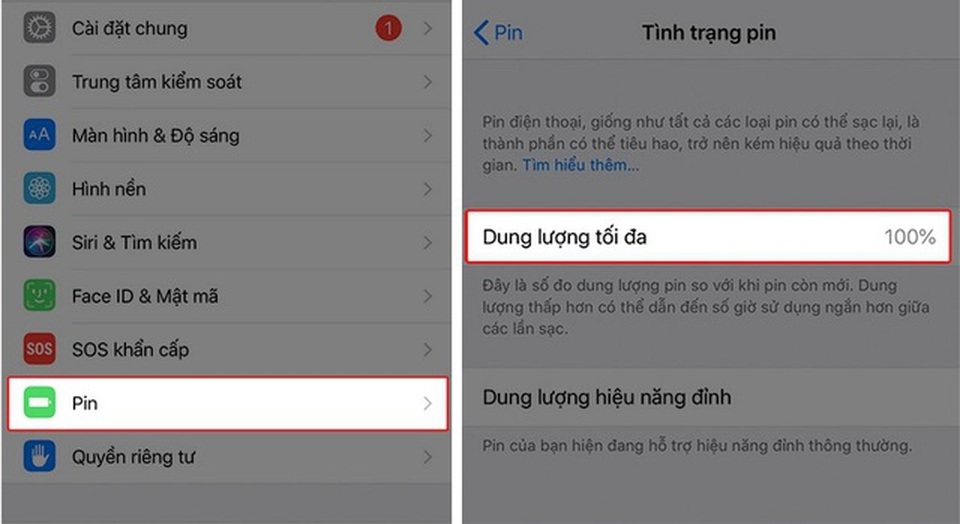
Các thiết bị di động như smartphone, máy tính bảng, laptop hiện nay đều sử dụng pin công nghệ lithium-ion. Với loại pin này, sau một thời gian dài sử dụng (xả và nạp pin liên tục) sẽ dẫn đến tình trạng chai pin, khiến cho khả năng lưu trữ điện năng của pin không còn như ban đầu, từ đó làm giảm tuổi thọ và rút ngắn thời gian sử dụng pin.
Thậm chí nếu mức độ chai của pin trở nên nghiêm trọng có thể dẫn đến những hư hỏng về pin, thậm chí dẫn đến nguy cơ cháy, nổ pin trong khi đang sử dụng hoặc cắm sạc.
Vậy làm cách nào để biết được mức độ chai hiện tại của pin trên smartphone cũng như tình trạng của pin, để biết được đã đến lúc cần thay pin trên sản phẩm hay chưa, nhằm đảm bảo an toàn cho quá trình sử dụng? Bài viết được Dân trí giới thiệu tại đây sẽ cho bạn câu trả lời.
Mẹo tra cứu thông tin bằng hình ảnh dễ dàng trên smartphone

Đôi khi bạn bắt gặp loài chim lạ chưa biết đến, một bông hoa đẹp hoặc một mẫu xe cổ nhưng không rõ tên gọi là gì? Vậy làm cách nào để tìm kiếm thông tin về các đối tượng đó? Cách đơn giản nhất đó là sử dụng smartphone để chụp ảnh lại đối tượng cần tìm hiểu thông tin, sau đó sử dụng chức năng tìm kiếm hình ảnh của Google để tìm kiếm thông tin liên quan, thay vì phải mô tả bằng lời.
Tuy nhiên, hiện chức năng tìm kiếm bằng hình ảnh của Google chỉ đang hỗ trợ cho người dùng web trên máy tính, chứ không hỗ trợ người dùng di động. Nếu đang sở hữu smartphone, bạn có thể nhờ đến sự giúp đỡ của ứng dụng Search By Image.
Search by Image là ứng dụng miễn phí, cho phép mang chức năng tìm kiếm bằng hình ảnh lên smartphone. Search By Image sẽ giúp người dùng dễ dàng tìm kiếm thông tin liên quan đến các đối tượng trong cuộc sống mà mình gặp hàng ngày nhưng không biết rõ đó là gì, chẳng hạn như tìm thông tin về một loài hoa đẹp mà bạn mới bắt gặp hay thông tin về một giống cây trồng mà bạn chưa biết tên... những gì bạn cần làm là đưa smartphone lên và chụp ảnh những vật thể này, Search by Image sẽ tìm kiếm thông tin giúp bạn.
Hiện ứng dụng chỉ có phiên bản dành cho nền tảng Android, người dùng có thể tìm và cài đặt Search By Image trên kho ứng dụng Google Play, hoặc download trực tiếp tại đây hoặc tại đây (tương thích Android 4.1 trở lên). Xem hướng dẫn cách dùng ứng dụng đã được Dân trí giới thiệu tại đây.
Ứng dụng hữu ích giúp biến smartphone thành thiết bị đa năng
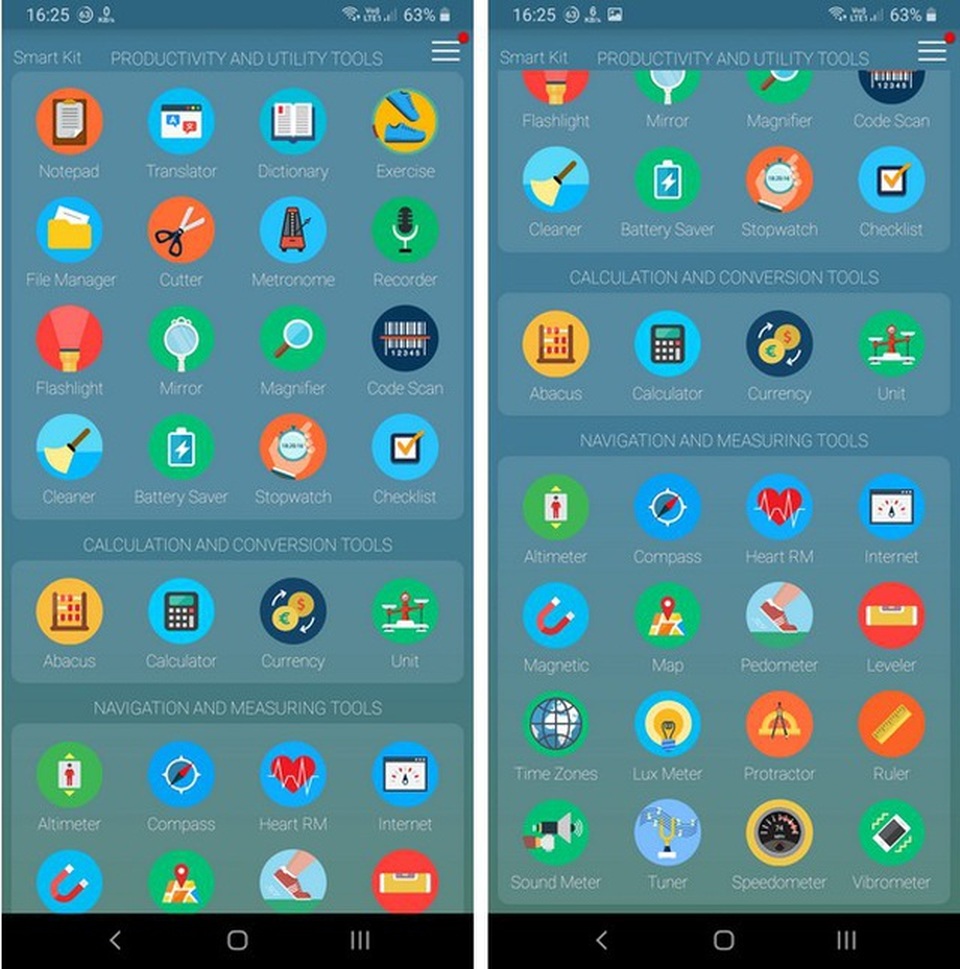
Đôi khi bạn cần xác định phương hướng nhưng không có la bàn trong tay? Hoặc muốn phóng to một chi tiết nhỏ để nhìn rõ hơn nhưng không có kính lúp? Hoặc muốn đo mức độ tiếng ồn âm thanh tại nơi mình đang sống nhưng không có công cụ phù hợp để thực hiện những điều này?
Để giải quyết vấn đề này, người dùng thường cài đặt thêm các ứng dụng khác nhau lên smartphone để mở rộng chức năng cho thiết bị di động. Nếu không muốn cài đặt quá nhiều ứng dụng khác nhau, bạn có thể chỉ cài đặt một ứng dụng với tên gọi Smart Kit 360.
Smart Kit 360 là ứng dụng miễn phí, tập hợp các công cụ cần thiết để biến smartphone thành một thiết bị đa năng và rất hữu ích trong cuộc sống. Ứng dụng cung cấp nhiều tính năng như la bàn, kính lúp, bộ đo âm thanh, thiết bị đếm bước chân, kiểm tra tốc độ kết nối Internet, chuyển đổi đơn vị đo...
Với Smart Kit 360, bạn chỉ cần cài đặt một ứng dụng là đủ để đáp ứng cho những yêu cầu công việc của mình mà không cần cài đặt nhiều ứng dụng khác nhau trên smartphone. Đây là tính năng rất hữu ích, đặc biệt với các smartphone đời cũ và cấu hình thấp, vì sẽ giúp bạn không phải cài đặt quá nhiều ứng dụng khác nhau khiến smartphone bị "nặng".
Download ứng dụng miễn phí tại đây hoặc tại đây (tương thích Android 4.1 trở lên). Xem hướng dẫn cách dùng ứng dụng đã được Dân trí giới thiệu tại đây.
Hướng dẫn thay đổi màu sắc khung chat Messenger trên máy tính và smartphone
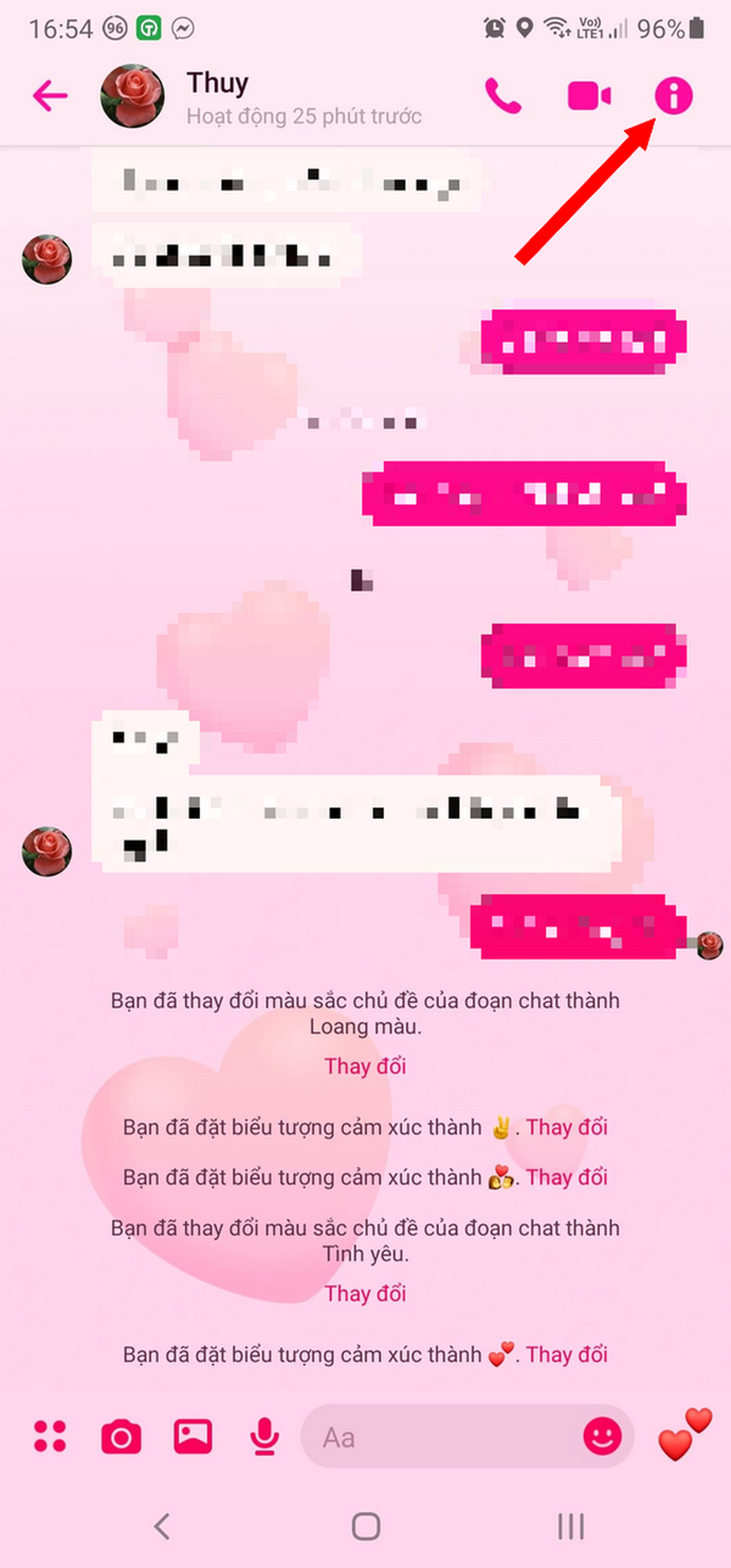
Mặc định, các hộp thoại trong khung chat trên Facebook Messenger đều chỉ có màu xanh dương, tương tự như màu sắc chủ đạo của Facebook. Điều này đôi khi khiến cho giao diện chat của Messenger trở nên buồn tẻ và nhàm chán.
Hiện Facebook đã cho phép người dùng có thể thay đổi màu sắc các khung chat trên Messenger (đối với ứng dụng trên smartphone và cả khi sử dụng bằng máy tính). Việc thay đổi màu sắc này không chỉ giúp các khung chat trở nên sinh động hơn mà còn giúp người dùng dễ dàng phân biệt giữa các cửa sổ chat, tránh trường hợp nhắn tin nhầm lẫn.
Để thay đổi màu sắc các khung chat trên Facebook Messenger, bạn có thể thực hiện theo hướng dẫn của Dân trí tại đây.











